Se systémem iOS 16 společnost Apple představila režim vývojáře pro telefony iPhone. Tato nová funkce umožňuje uživatelům přístup k funkcím, které jsou skryté a jejich neúmyslné použití může vést k neočekávaným chybám a abnormálnímu chování zařízení. I když se nedoporučuje zkoušet takové funkce, pokud nejste vývojář, který ví, co děláte, někdy zvědavost zabije kočku. Pro takové časy musíte vědět, jak zapnout režim vývojáře na svém iPhone, pokud chcete ladit aplikaci, a není to tak jednoduché jako zapnutí přepínače. Podívejme se tedy na podrobné kroky k povolení režimu vývojáře na iPhone.
Obsah
Předpoklady pro aktivaci Vývojářského režimu na iPhone
Nejprve potřebujete MacBook a iPhone (samozřejmě) pro přístup do Vývojářského režimu na vašem iOS zařízení. Zde je seznam položek, které musíte shromáždit před zahájením procedury.
iPhone se systémem iOS 16 nebo vyšším Zařízení Mac s macOS Ventura 13.3 nebo novějším Lightning kabel pro připojení iPhonu k Macu
Jak povolit režim vývojáře přímo přes Nastavení
Nejjednodušší způsob povolit režim vývojáře na vašem iPhone je prostřednictvím aplikace Nastavení. Zde jsou kroky, které je třeba dodržet:
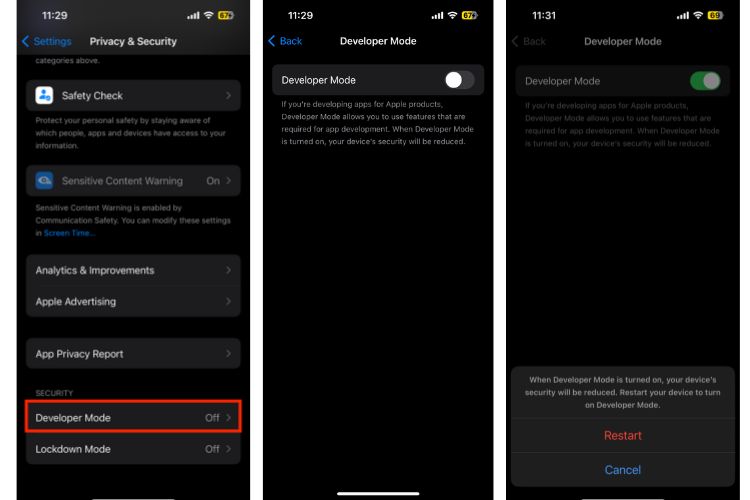
1. Otevřete aplikaci Nastavení a přejděte do části Soukromí a zabezpečení. Zde přejděte dolů a najděte režim vývojáře. Klepněte na něj a povolte přepínač režimu vývojáře.
2. Budete vyzváni k restartování iPhonu, abyste zapnuli režim vývojáře.
Jak povolit režim vývojáře pomocí Xcode na iPhonu
Nyní při našem testování nebyla tato možnost pro některé dostupné a museli se uchýlit k delší cestě k aktivaci režimu vývojáře na svých iPhonech. Delší metoda zahrnuje instalaci Xcode, integrovaného vývojového prostředí Apple pro macOS.
Postup pro zapnutí režimu vývojáře na iPhone pomocí Xcode postupujte podle níže uvedeného průvodce:
Krok 1: Stáhněte a nainstalujte Xcode
1. Přejděte na svém zařízení macOS do obchodu App Store a vyhledejte Xcode. Stáhněte si aplikaci Xcode (zdarma).
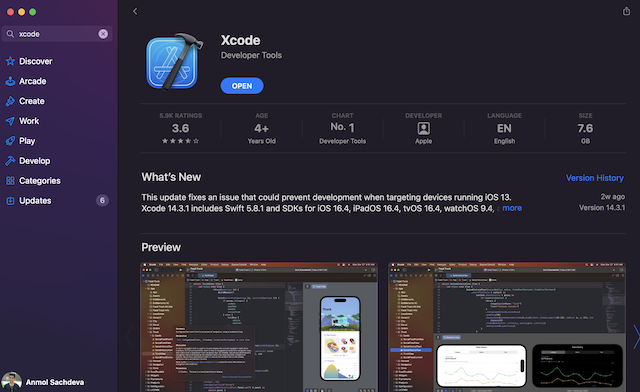
2. Otevřete aplikaci Xcode a přijměte smluvní podmínky. Chcete-li pokračovat, zadejte heslo svého zařízení.
3. V následujícím okně klikněte na tlačítko Instalovat .
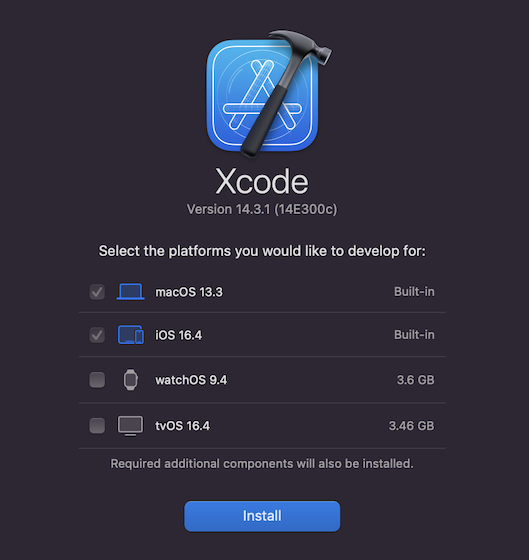
Krok 2: Připojte iPhone k Macu a povolte režim vývojáře
Jakmile nainstalujete Xcode na svůj Mac, můžete snadno zapněte na svém zařízení iOS vývojářský režim. Zde jsou kroky:
1. Připojte svůj iPhone k Macu pomocí kabelového připojení.
2. Nyní z panelu nabídek přejděte na Okno-> Zařízení a simulátory.
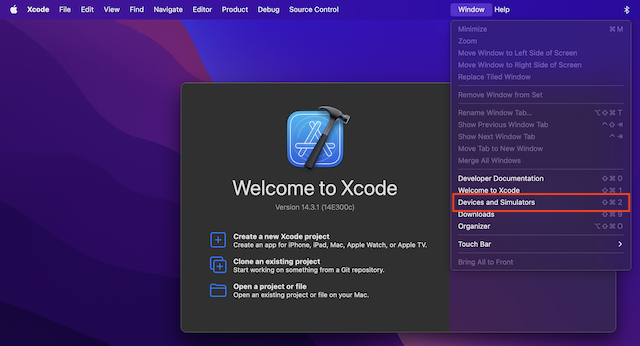
3. Pokud připojujete svůj iPhone k Macu poprvé, klikněte na možnost „Důvěřovat tomuto počítači“, když se objeví.
4. Nyní na svém iPhone přejděte do Nastavení-> Soukromí a zabezpečení, přejděte dolů a uvidíte možnost Vývojářský režim.
5. Klepněte na Režim vývojáře a zapněte přepínač. Váš iPhone se restartuje, aby se aktivoval režim vývojáře.
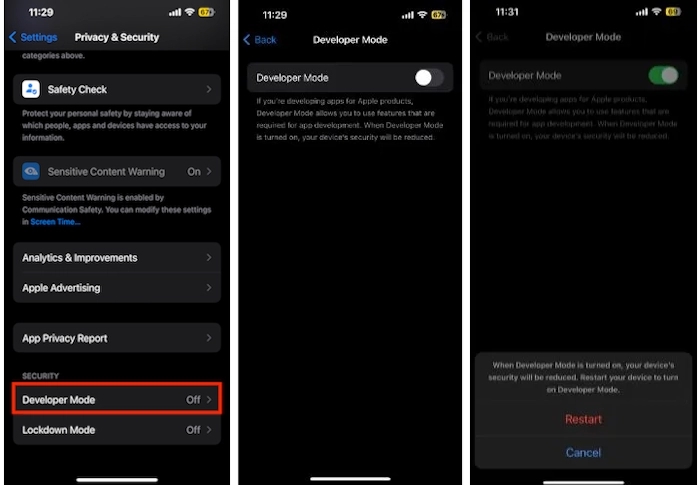
Nyní, i když odpojíte svůj iPhone od Macu, bude na vašem iPhone k dispozici možnost Vývojářského režimu. A jste připraveni snadno nainstalovat beta firmware AirPods nebo otestovat své aplikace na vašem iPhone.
Zanechat komentář
RTX 4060 Ti je konečně tady a přichází se základní RTX 4060 za dostatečně atraktivní cenu, aby hráči zvážili upgrade své grafické karty. Ale měli byste? Půjdeme do hloubky a porovnáme RTX 4060 […]
Na internetu se hodně diskutuje o AR (rozšířená realita) vs VR (virtuální realita), takže nebudu přidávat další palivo. oheň, ale jedna z věcí, kterých jsme si všimli při používání Nreal Air, je, že VR […]
V Redfall, mišmaš nedopečeného slavného vzorce Arkane, je několik pochybných designových možností. Miluji hry od Arkane Studios, přičemž Dishonored se stal titulem, který tu a tam znovu navštěvuji kvůli jeho jedinečné hratelnosti. A […]